Keşif raporlarında özel olayların değerlendirilmesi
İçindekiler tablosu
Kısa ve tatlı
Keşif raporlarında özel olayları analiz etmek için Google Analytics 4'te olay için özel bir metrik oluşturmanız gerekir.
Tavsiye edilmez: Keşif raporlarında dönüşümler yoluyla olayların değerlendirilmesi
Google Analytics 4'te, keşif raporlarında olayları doğrudan ayrı bir metrik olarak ekleyemezsiniz. Bir olayı dönüşüm olarak işaretleyebilirsiniz, bu da Dönüşümler metriğine eklenir.
Ancak, "Dönüşümler" metriği dönüşüm olarak işaretlenen tüm olayları özetlediğinden, keşif raporlarındaki analiz zor olabilir. Olaylara veya farklı dönüşüm olaylarına ayrı ayrı bakmak daha iyidir.
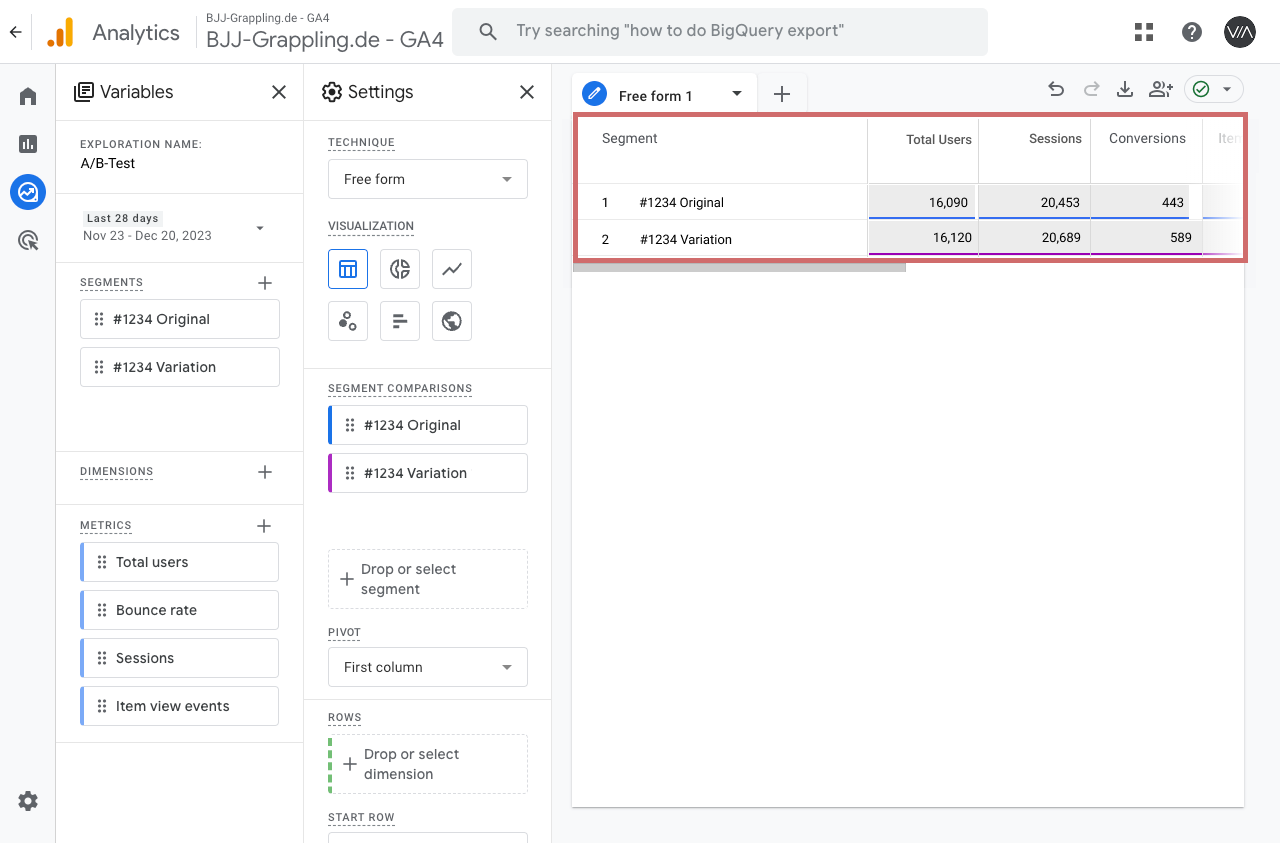
Alttaki Ayarlar sütununda belirli dönüşüm olayları için filtreleme yapabilirsiniz:
- Ayarlar sütununun sonu -> Filtreler
- Filtrenin adı: Olay Adı
- Koşullar: "tam olarak eşleşir"
- Özel etkinliğin adını girin ve "Uygula" ile uygulayın
Örneğin, "Kaydol" burada filtrelenmiştir. "Dönüşümler" metriği artık etkinliğe ilişkin rakamları gösteriyor, ancak yalnızca bu etkinliği tetikleyen kullanıcılar görüntülendiği için "Toplam Kullanıcılar" da filtre olmadan olduğundan önemli ölçüde daha düşük.
Bu, analizi kafa karıştırıcı ve hataya açık hale getirir. -> Yukarıdaki ekran görüntüsündeki "Toplam kullanıcı" sayısı ilgili olacaktır.
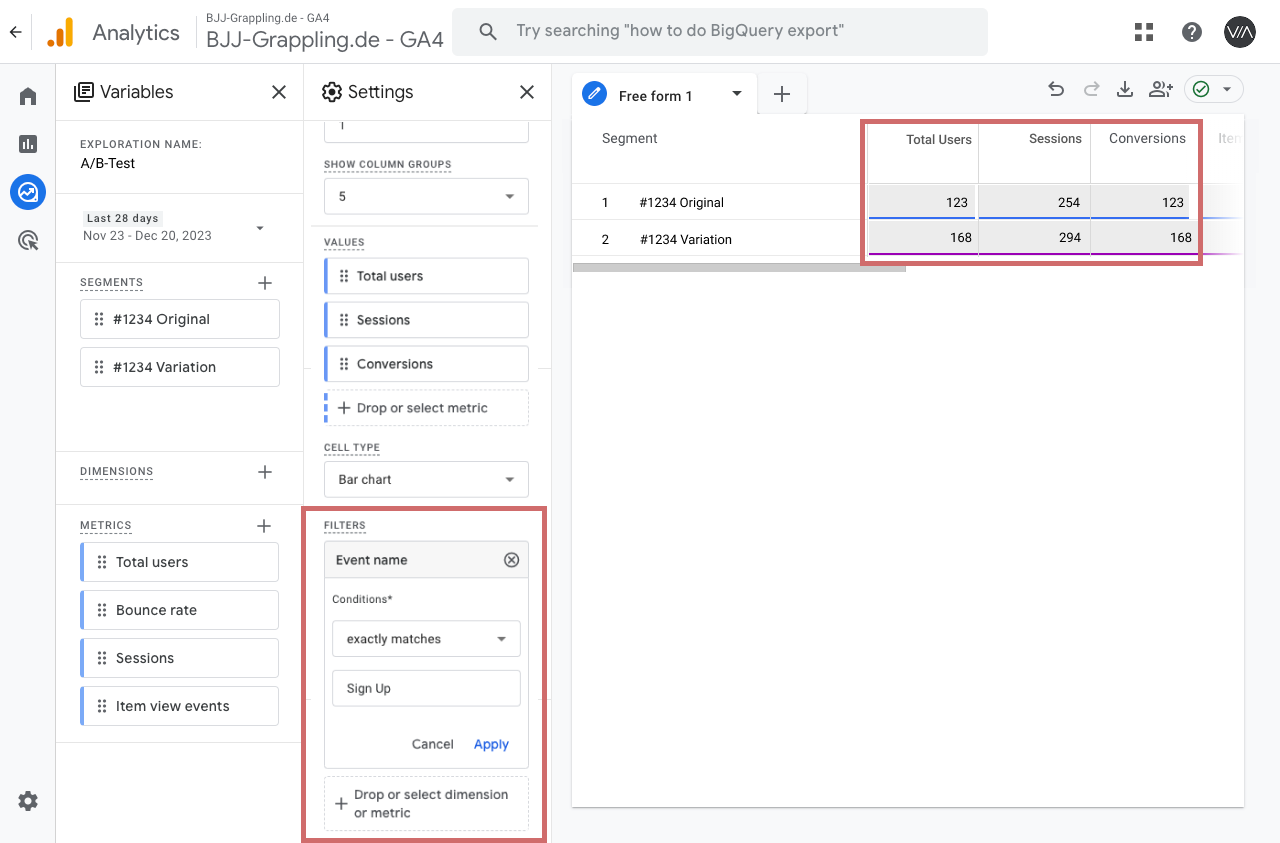
Öneri: Özel metrik olarak özel etkinlikler oluşturun
Olay parametreleri ekleme
Özel etkinliğiniz henüz GA4'e bir parametre göndermiyorsa, özel metriği oluşturmadan önce etkinliğinize eklemeniz gerekir.
Özelleştirilmiş etkinliğinizi GTM aracılığıyla oluşturduysanız, "Etkinlik parametreleri" altında etkinliğin kendisi aracılığıyla kolayca bir parametre ekleyebilirsiniz.
- "Olay parametreleri" sekmesini açın
- Ardından mavi renkli "Parametre ekle" düğmesine tıklayın
- "Olay parametresi" alanına olayın adını girin
- Değer altına 1 sayısını girin
- Değişiklikleri GTM konteynerinde yayınlayın
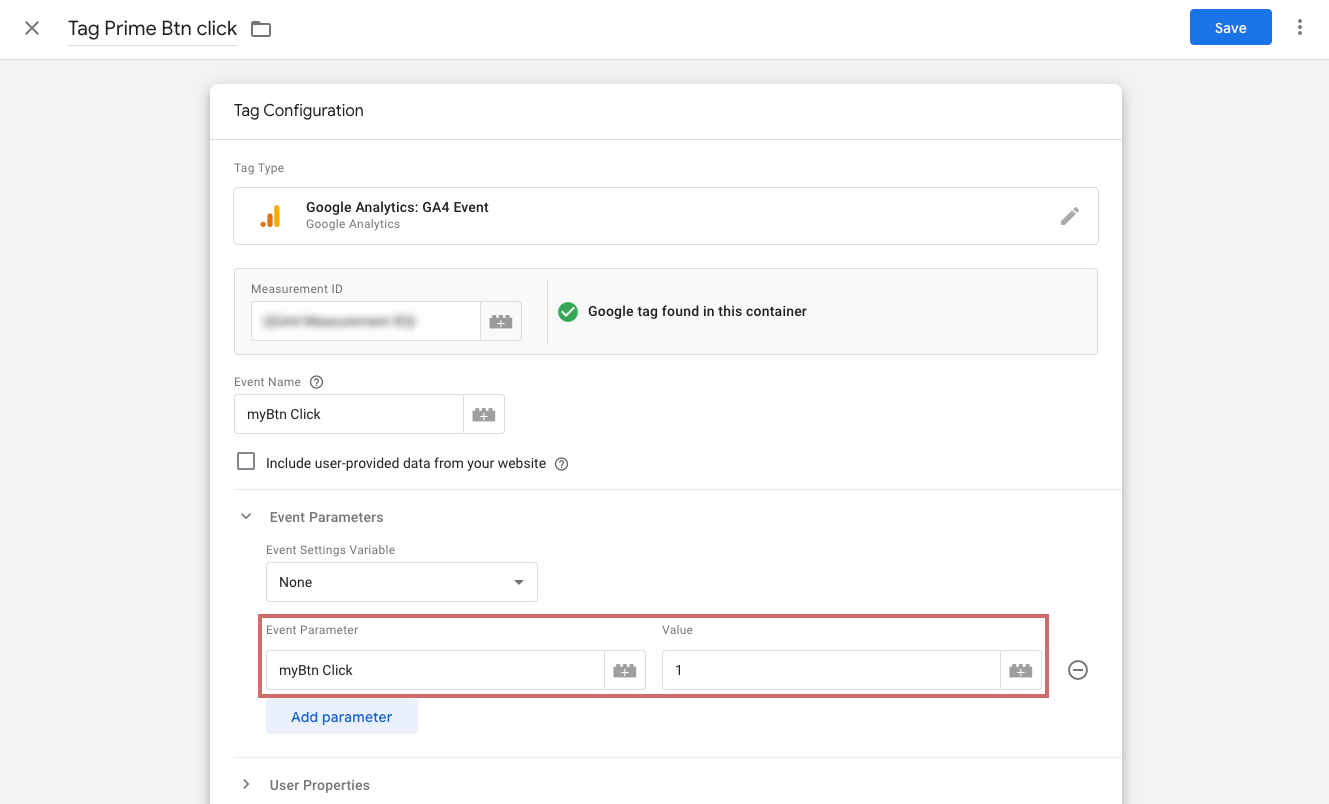
Özel metrik olarak özel etkinlikler oluşturma
GA4'te özel metrikler oluşturmak için "Yönetici" > "Özel Tanımlar" > "Özel Metrikler" > "Özel Metrik Oluştur" seçeneğine gidin.
Anlamlı bir ad ve isteğe bağlı olarak kısa bir açıklama girin. Açılır menüden olay parametresini seçin veya manuel olarak ekleyin. Etkinliğin tam olarak yazılmasına dikkat edin.
"Ölçü Birimi" alanında genellikle "Standart" değerini bırakabilirsiniz. Şimdi kullanıcı tanımlı metriği kaydedin.
Verilerin keşif raporlarında kullanılabilir olması 24-48 saat sürer. Ayrıca olay verilerinin geriye dönük olarak özel bir metriğe atanmadığını unutmayın. Özel bir metrik yalnızca oluşturulduktan sonra veri toplar.
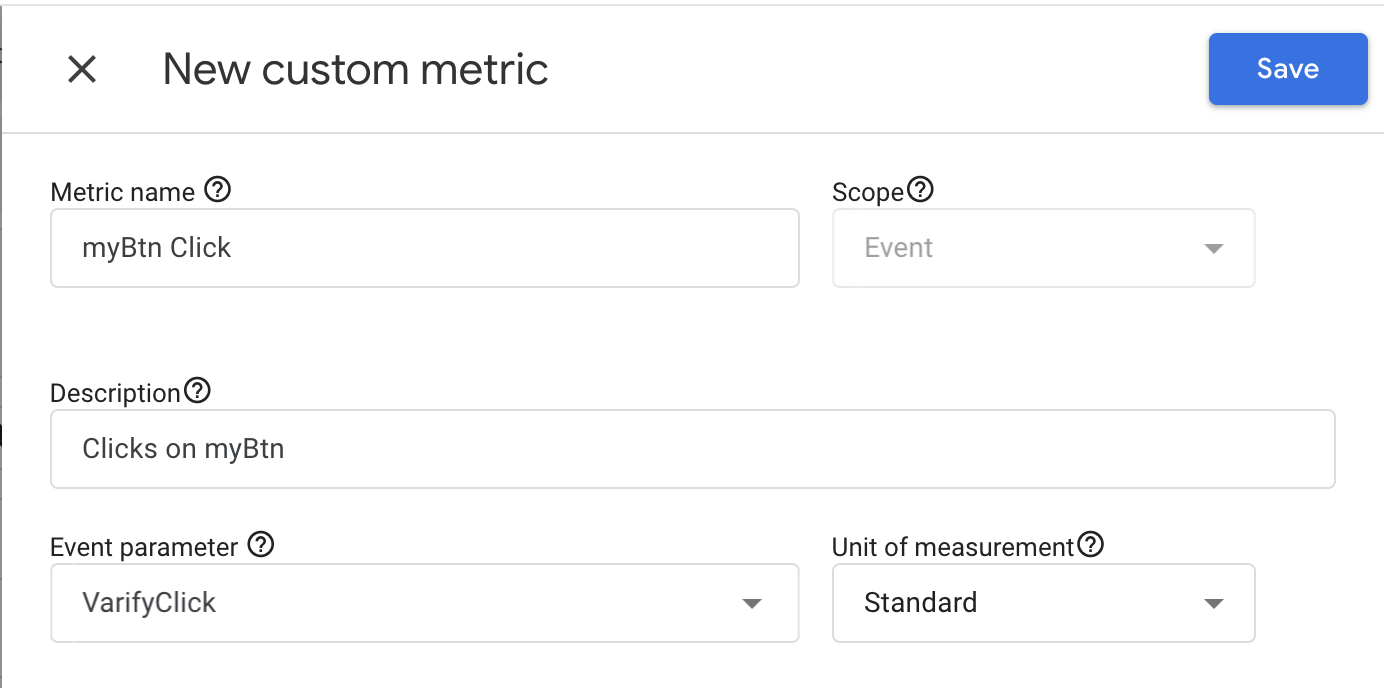
Keşif raporuna özel metrik ekleme
Metriği keşif raporunda görüntülemek için önce sol taraftaki değişkenler sütununa eklemeniz gerekir. Bunu yapmak için "Metrikler "in yanındaki + sembolüne tıklayın ve oluşturduğunuz metriği arayın. Alternatif olarak, "Özel" sekmesinden seçip içe aktarabilirsiniz.
Daha sonra eklenen metriği sağa, Ayarlar sütununa, Değerler alanına sürükleyebilirsiniz. Özel metrik daha sonra raporunuzda görünecektir.
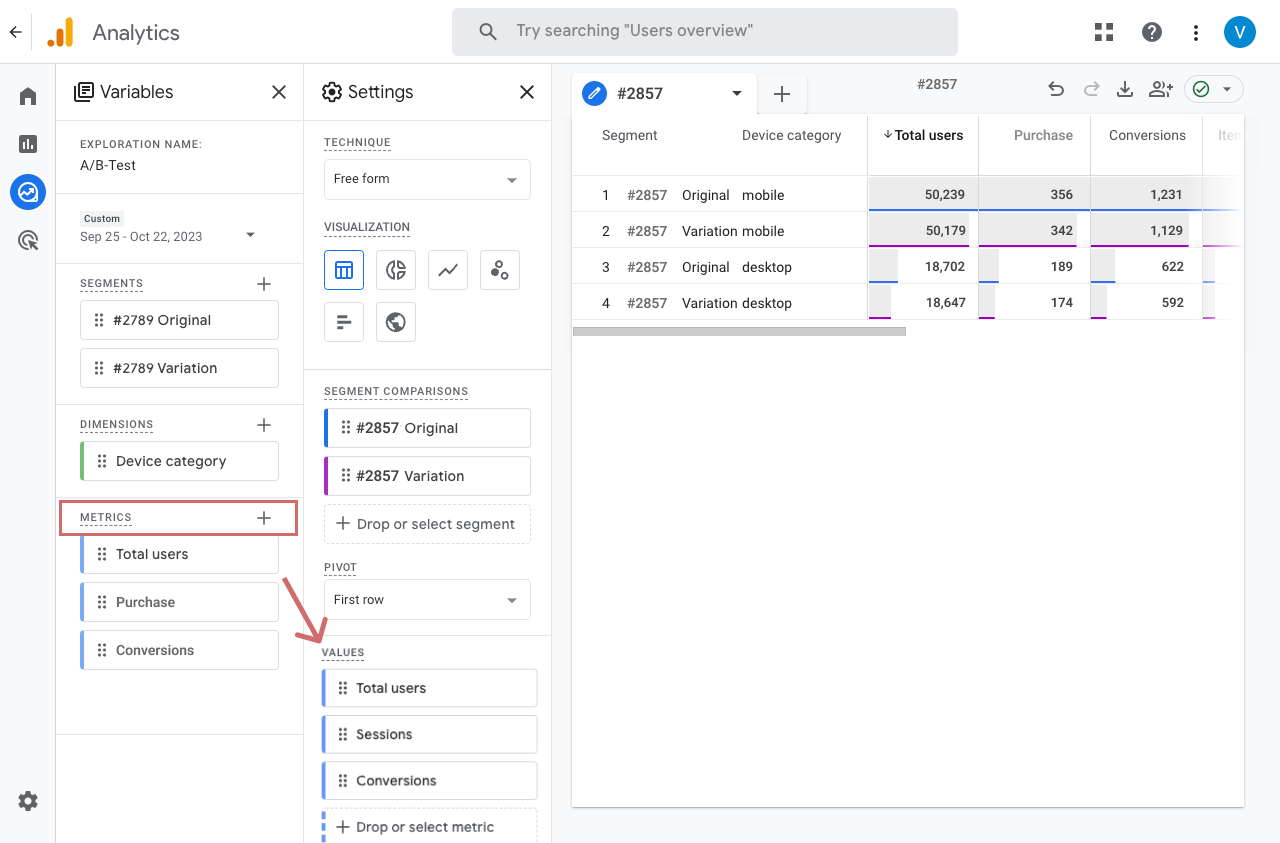
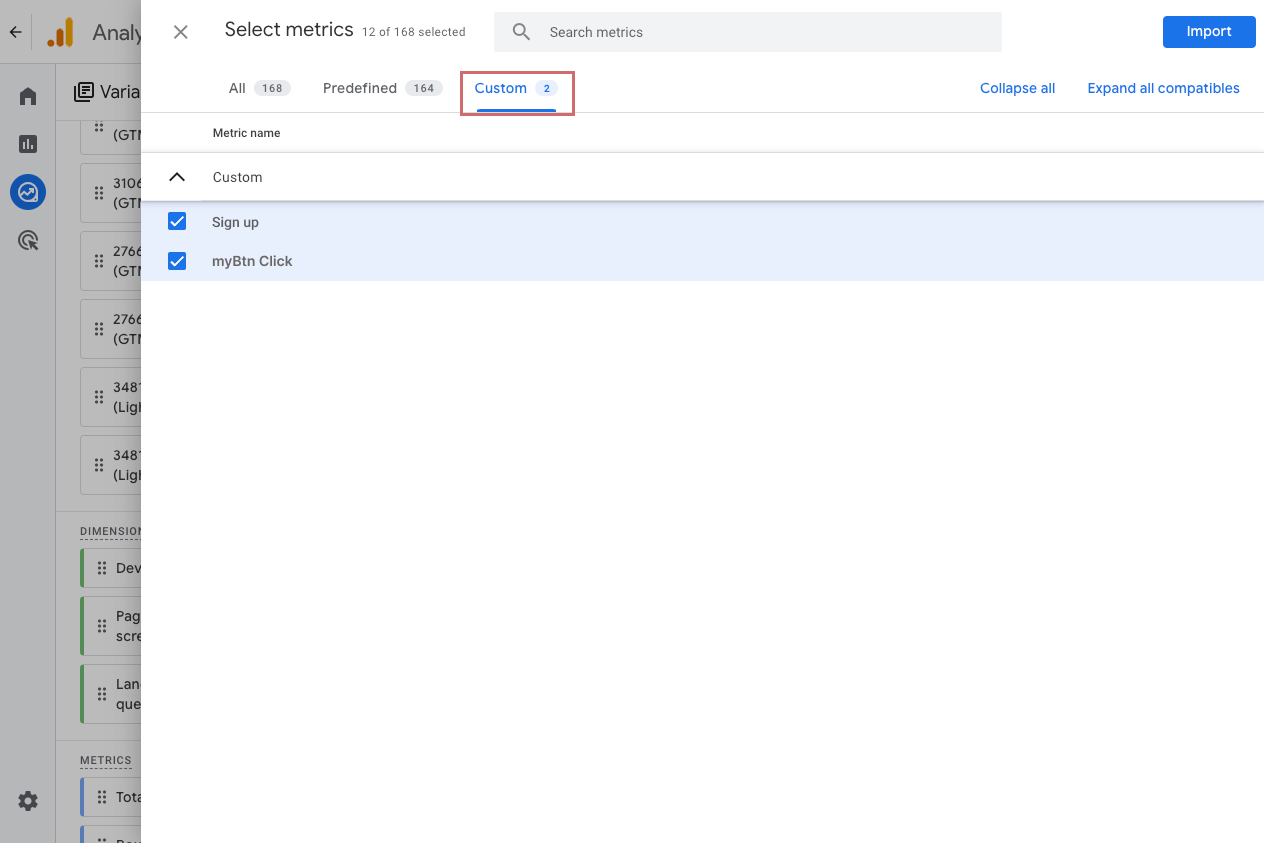
İlk adımlar
İzleme ve değerlendirme
- Varify.io ile Takip
- Varify.io'da GA4 değerlendirmesi
- Raporları segmentlere ayırma ve filtreleme
- GA4'te izleyici temelli değerlendirme
- GA 4'te segment bazlı değerlendirme
- Matomo - Sonuç analizi
- etracker değerlendi̇rmesi̇
- Anlamlılığı hesaplayın
- Özelleştirilmiş tıklama olayları
- Keşif raporlarında özel olayları değerlendirin
- GA4 - Alanlar Arası İzleme
- Varify.io ile Takip
- Varify.io'da GA4 değerlendirmesi
- Raporları segmentlere ayırma ve filtreleme
- GA4'te izleyici temelli değerlendirme
- GA 4'te segment bazlı değerlendirme
- Matomo - Sonuç analizi
- etracker değerlendi̇rmesi̇
- Anlamlılığı hesaplayın
- Özelleştirilmiş tıklama olayları
- Keşif raporlarında özel olayları değerlendirin
- GA4 - Alanlar Arası İzleme
Web analitiği entegrasyonları
Diğer entegrasyonlar
Deney oluşturun
Uzman fonksiyonları
Görsel Düzenleyici
- Kampanya Güçlendirici: Yukarı Ok
- Kampanya Güçlendirici: Çıkış Niyeti Katmanı
- Kampanya Güçlendirici: Bilgi Çubuğu
- Kampanya Güçlendirici: Bildirim
- Kampanya Güçlendirici: USP Bar
- Bağlantı Hedefi Ekle
- Gözat Modu
- Özel Seçici Seçici
- İçeriği Düzenle
- Metni Düzenle
- Öğeleri taşıyın
- Öğeyi gizle
- Anahtar kelime ekleme
- Yönlendirme ve Bölünmüş URL Testi
- Öğeyi kaldır
- Görüntüyü Değiştir
- Duyarlı Cihaz Değiştirici
- Stil ve düzen değişiklikleri
- Kampanya Güçlendirici: Yukarı Ok
- Kampanya Güçlendirici: Çıkış Niyeti Katmanı
- Kampanya Güçlendirici: Bilgi Çubuğu
- Kampanya Güçlendirici: Bildirim
- Kampanya Güçlendirici: USP Bar
- Bağlantı Hedefi Ekle
- Gözat Modu
- Özel Seçici Seçici
- İçeriği Düzenle
- Metni Düzenle
- Öğeleri taşıyın
- Öğeyi gizle
- Anahtar kelime ekleme
- Yönlendirme ve Bölünmüş URL Testi
- Öğeyi kaldır
- Görüntüyü Değiştir
- Duyarlı Cihaz Değiştirici
- Stil ve düzen değişiklikleri